परिच्छेद अॅडोब फोटोशॉपमध्ये फिल्टर्स लावा, आम्हाला जावे लागेल «फिल्टर» टॅब शीर्ष मेनूमध्ये स्थित. मेनू प्रदर्शित होईल ज्यामध्ये प्रोग्रामद्वारे ऑफर केलेले सर्व फिल्टर उपलब्ध आहेत. फिल्टर प्रतिमेवर न बदलता लागू केले जाऊ शकतात, परंतु देखील आमच्याकडे स्मार्ट फिल्टर लागू करण्याचा पर्याय आहे फोटोशॉप, जे स्वतंत्र आयटम म्हणून जोडलेले आहेत, म्हणून ते सुधारित, निष्क्रिय आणि हटविले जाऊ शकतात.
फोटोशॉपमध्ये स्मार्ट फिल्टर कसे वापरावे
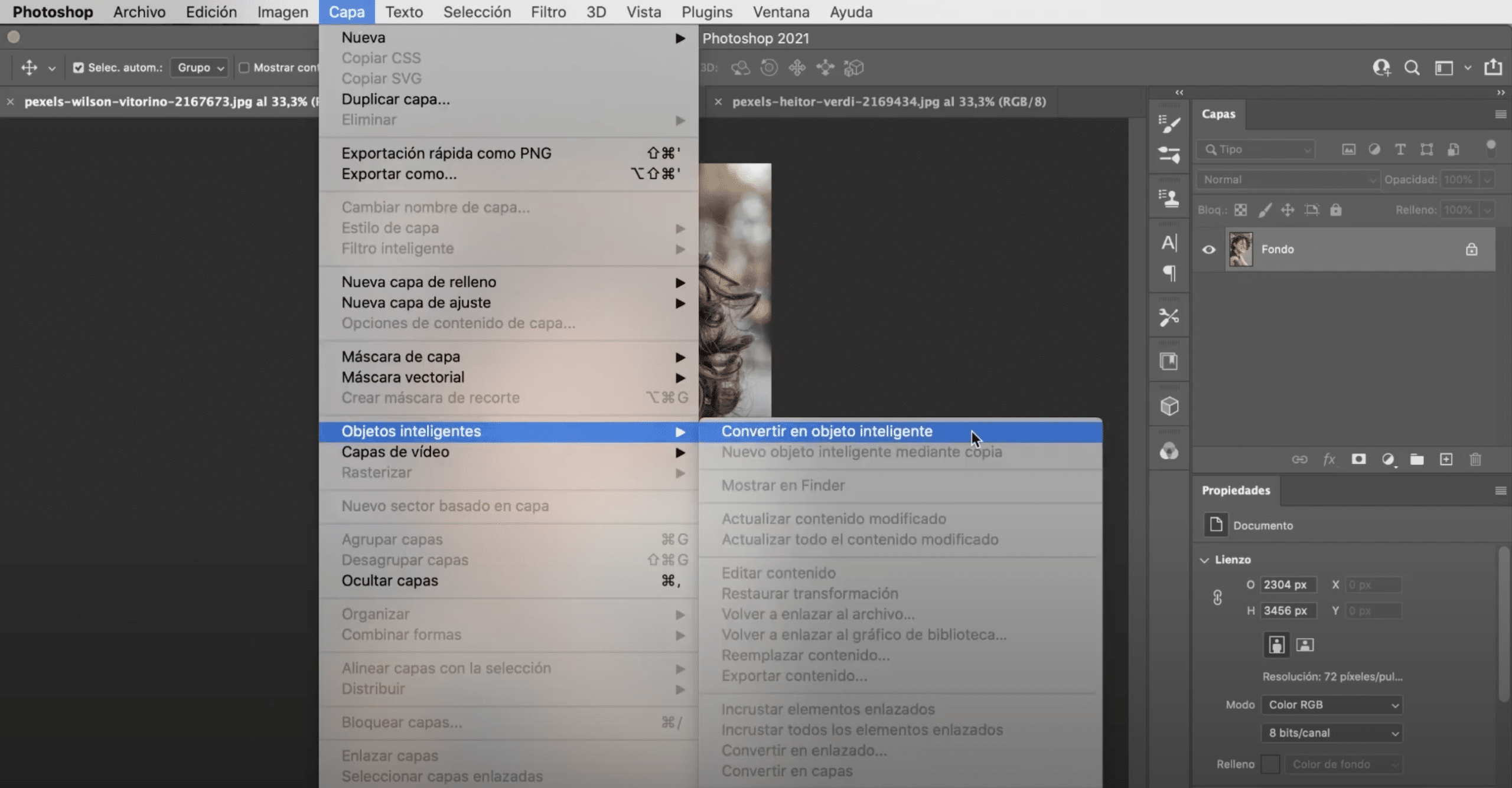
स्मार्ट फिल्टर भाड्याने देण्यासाठी, आम्हाला प्रथम आवश्यक आहे स्तर, प्रतिमा एक स्मार्ट ऑब्जेक्ट मध्ये रुपांतरित करा. हे करण्याचे दोन मार्ग आहेत:
- आपण लेयर वर क्लिक करू आणि त्यावर जाऊ टॅब «थर», शीर्ष मेनूमध्ये आणि ड्रॉप-डाउन मेनूमध्ये आम्ही शोधत आहोत "इंटेलिजेंट ऑब्जेक्ट" आणि आम्ही क्लिक करा स्मार्ट ऑब्जेक्ट मध्ये रूपांतरित करा.
- दुसरा पर्याय म्हणजे जा फिल्टर टॅब आणि वर क्लिक करा "स्मार्ट फिल्टरसाठी रूपांतरित करा".
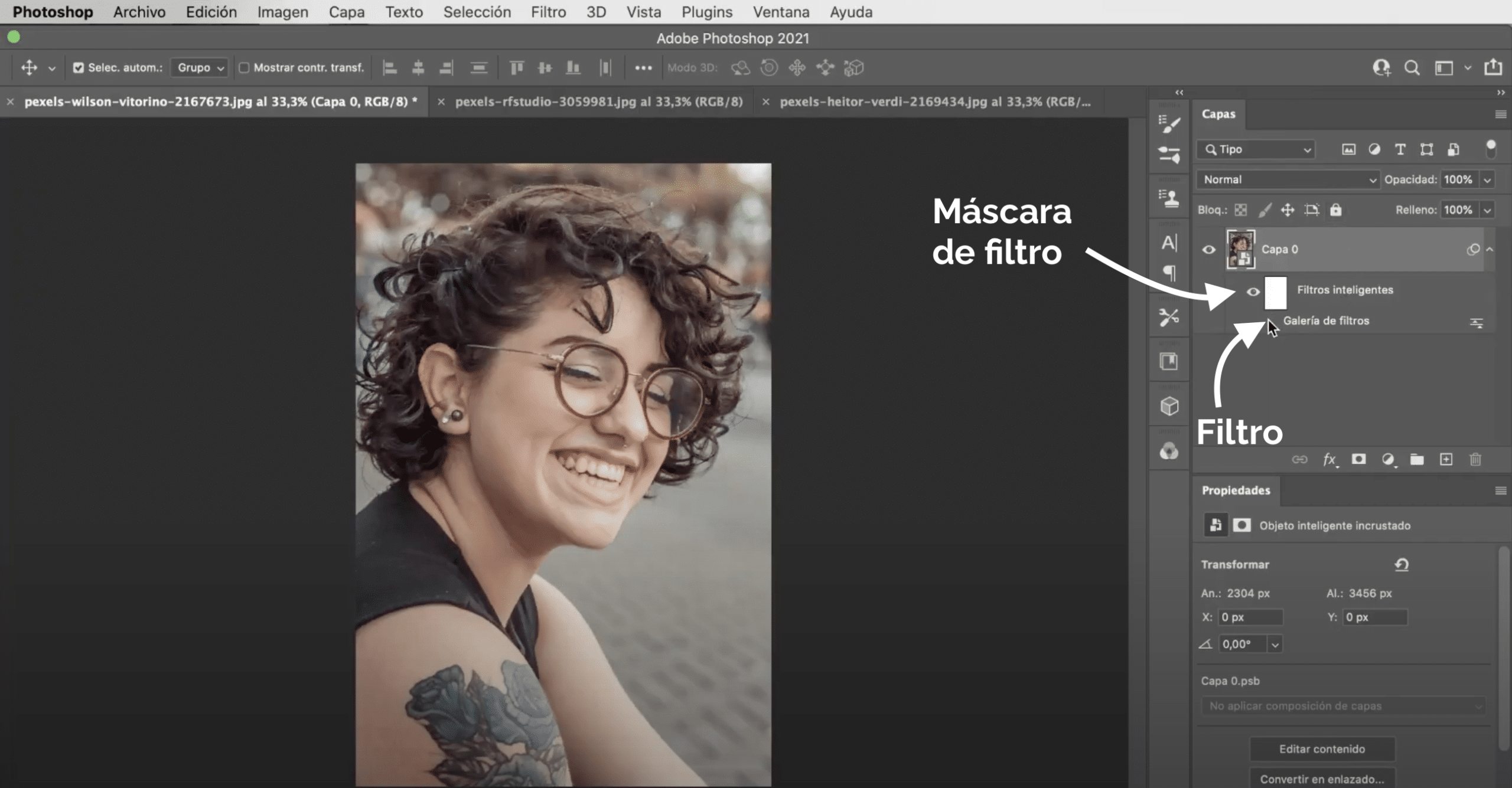
आम्ही आता फिल्टर जोडू शकतो. वरील चित्रात जसे आपण पहात आहात काहीतरी वेगळे म्हणून लागू, परंतु आपोआप अ तयार करते फिल्टर मुखवटा. ब्रशने आणि काळ्या आणि पांढर्या रंगांसह, आपण या मुखवटावर पेंट करू शकता प्रतिमेचा कोणता भाग लागू करावा यावर निर्णय घेण्यासाठी.
फोटोशॉपमध्ये स्मार्ट फिल्टर्सची उदाहरणे
फिल्टर गॅलरी
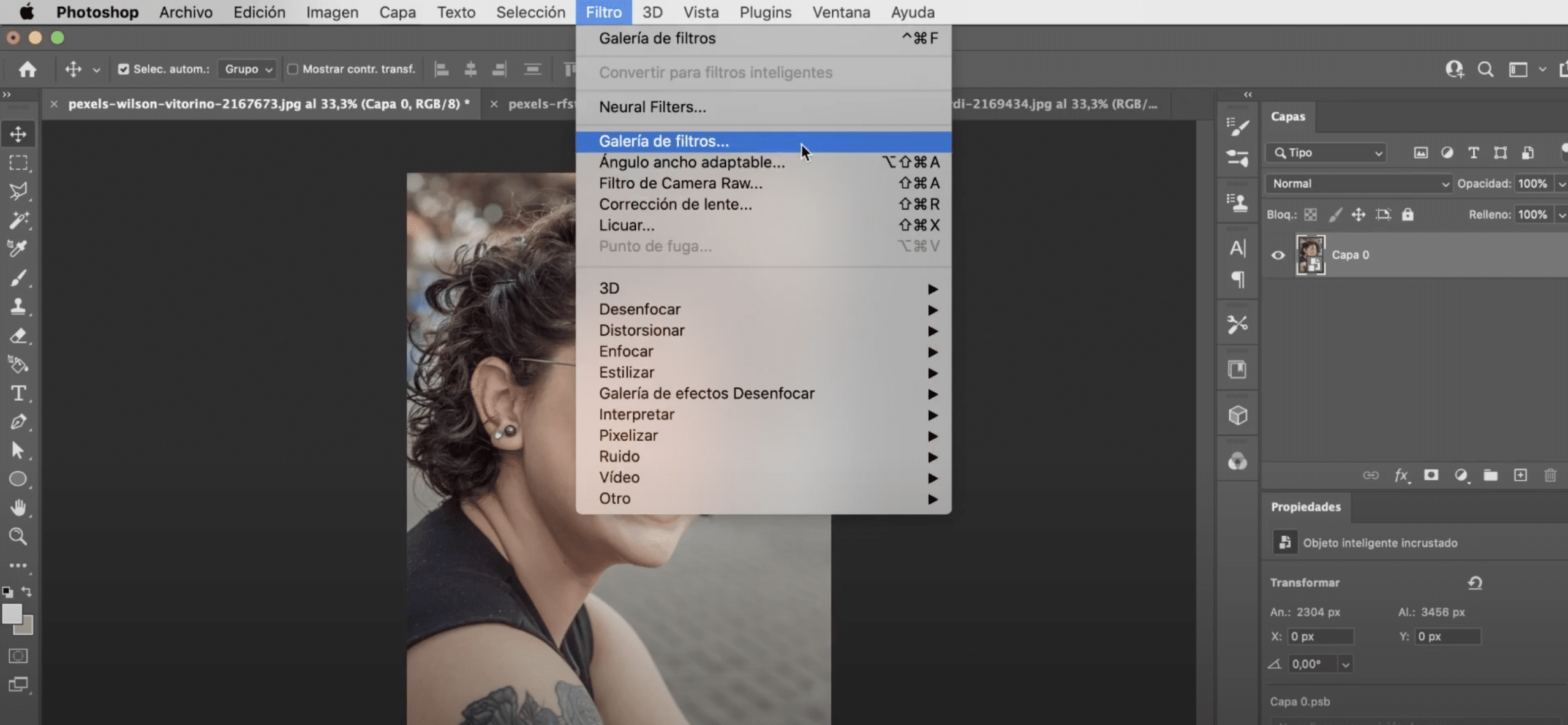
En Gallery फिल्टर गॅलरी » आपल्याकडे ते उपलब्ध आहेत आपल्या प्रतिमांना कलात्मक स्वरूप देईल. आपण गॅलरीमध्ये जाता तेव्हा ए स्वतंत्र विंडो, प्रतिमा विस्तारित दिसेल, करू शकता बटणावर झूम सुधारित करा (+ आणि -) खालच्या डाव्या कोपर्यात. मध्ये फोल्डरमध्ये आपोआप फिल्टर्सची व्यवस्था केलेली उजवी पॅनेल. या गॅलरीमधील फिल्टरचा एक मोठा फायदा म्हणजे एकाच वेळी अनेक लागू केले जाऊ शकतात, आपल्याला फक्त करावे लागेल क्लिक करा वरील चिन्हावर दर्शविलेल्या अधिक चिन्हावर आणि इच्छित फिल्टर निवडा. आपण दिलगीर असल्यास, आपण हे नेहमी कचर्यामध्ये हटवू शकता.
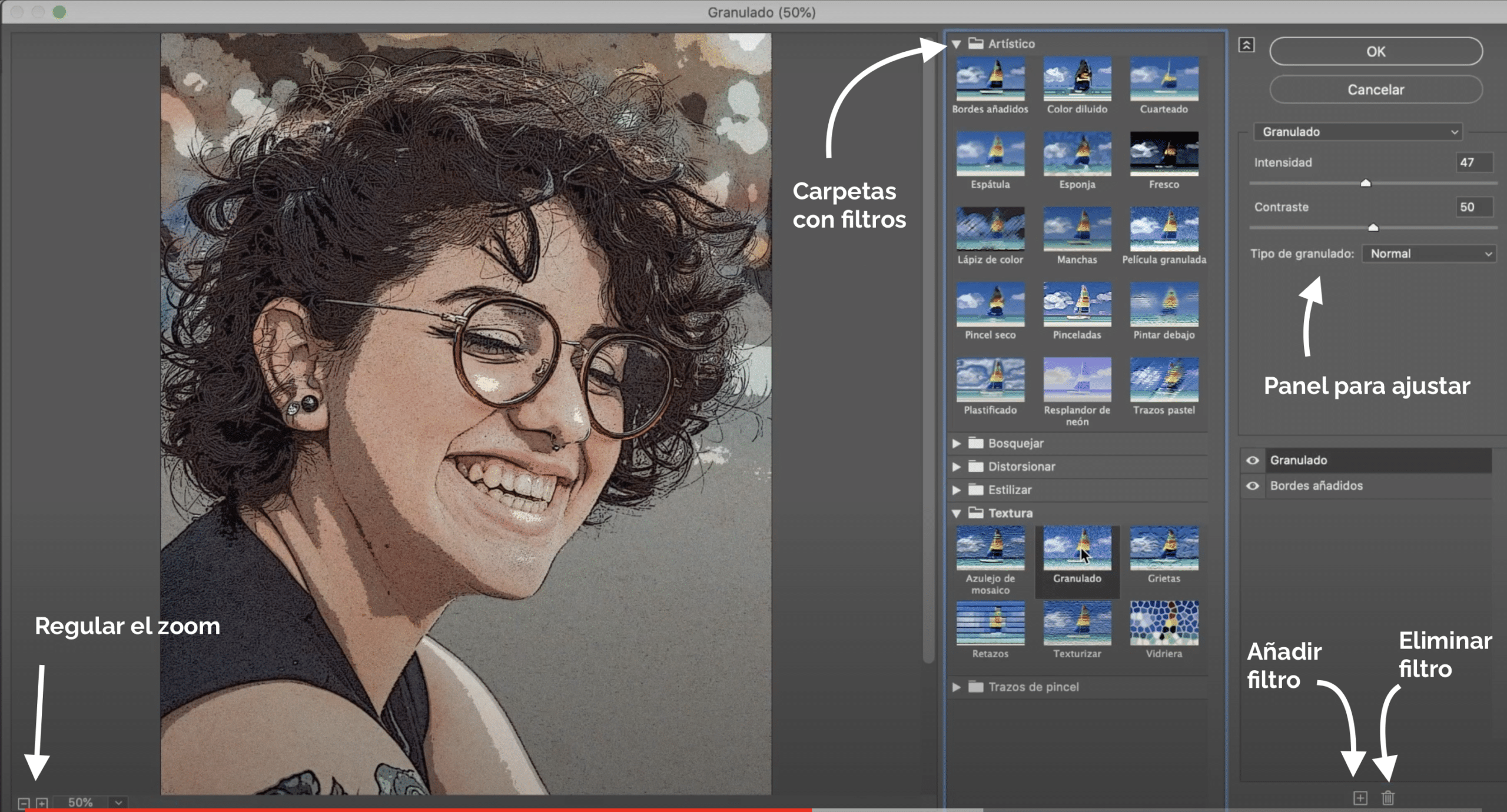
मध्ये फोल्डर «कलात्मक» आपल्याकडे फिल्टर उपलब्ध आहेत «जोडलेल्या कडा», जी प्रतिमेस ए चे स्वरूप देते कॉमिक-स्टाईल रेखांकन. उजव्या पॅनेलमध्ये, आपल्या आवडीनुसार फिल्टर समायोजित करण्याची आपणास शक्यता आहे. या प्रकरणात, मी “पोस्टरलायझेशन” थोडेसे कमी करण्याची आणि “तीव्रता आणि धार जाडी” वाढवण्याची शिफारस करतो. या फोल्डरमध्ये मला हे देखील आवडते फिल्टर «सौम्य रंग» एक शिल्लक आहे रंग देखावा फोटोग्राफीसाठी, आपण ब्रश तपशीलांची पातळी थोडी कमी केली आणि पोत वाढविली तर, हा प्रभाव अधिक स्पष्ट होईल.
मध्ये फोल्डर «पोत» आपल्याकडे उपलब्ध आहे फिल्टर «दाणेदार», आपल्या प्रतिमांना व्यक्तिमत्त्व देण्यासाठी आदर्श. हे त्यांना देण्याची सेवा देखील देते द्राक्षांचा हंगाम.
अस्पष्ट फिल्टर
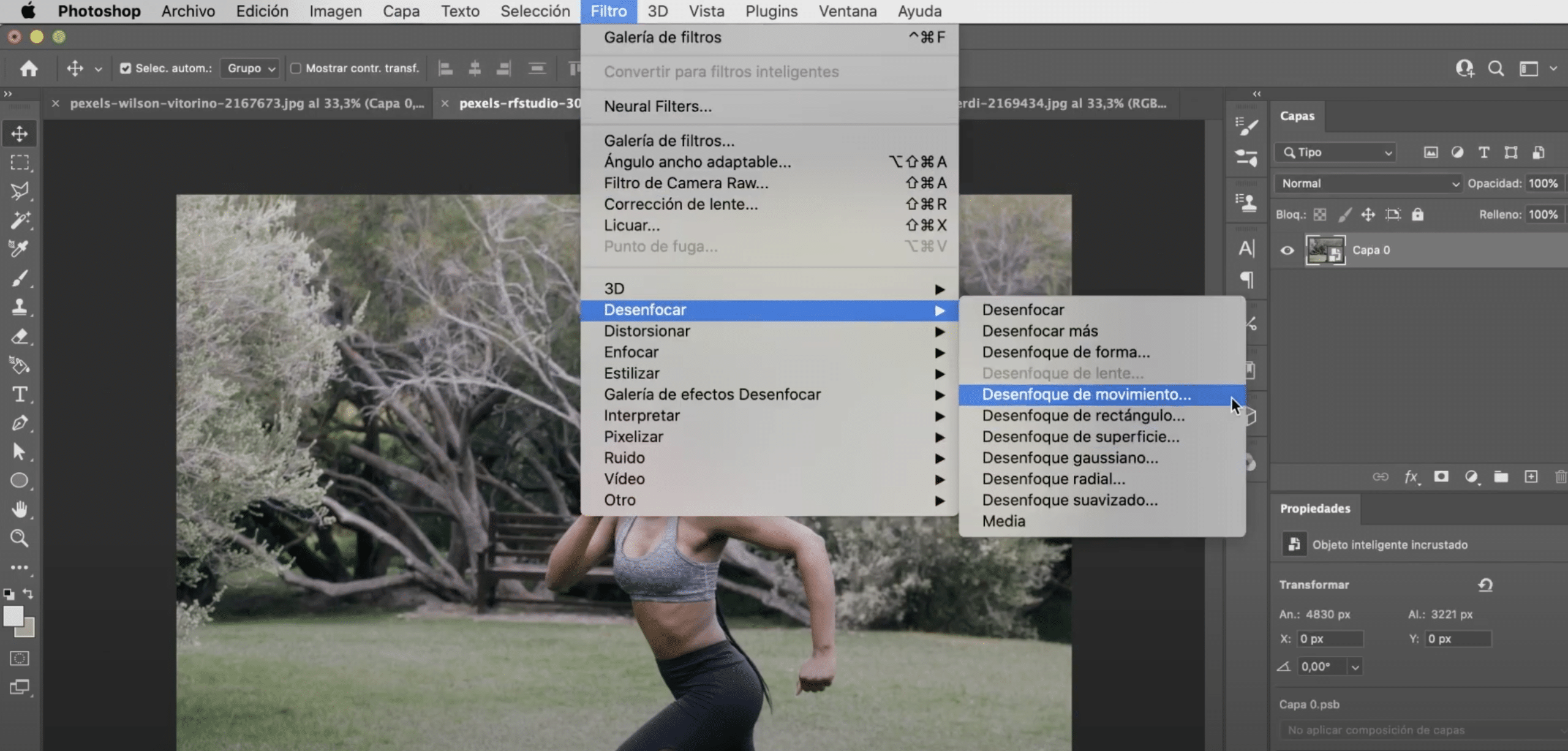
मध्ये «फिल्टर» टॅब आपल्याकडे एक पर्याय उपलब्ध आहे जो म्हणतो "अस्पष्ट". या विभागात अस्पष्टतेशी संबंधित भिन्न फिल्टर आपल्याला आढळतील. मी तुम्हाला शिकवण्याची संधी घेईन यापैकी एका फिल्टरसह एक छान युक्ती.
आम्ही शोधणार आहोत अशी प्रतिमा ज्यामध्ये हालचाल आहेउदाहरणार्थ, मी ही एक धावणारी मुलगी निवडली आहे. विषय फोकस असणे आवश्यक आहे. मग, चला त्यास स्मार्ट ऑब्जेक्ट मध्ये बदलू जसे आपण यापूर्वी केले आहे. टॅबमध्ये «फिल्टर», «ब्लर», आम्ही लागू करणार आहोत «गती अस्पष्ट ". अस्पष्ट मापदंड सेट करण्यासाठी आपल्यासाठी एक नवीन विंडो उघडेल, आपल्याला ती आपल्या आवडीनुसार समायोजित करावी लागेल, परंतु प्रतिमा दिसली पाहिजे लक्ष न देता.
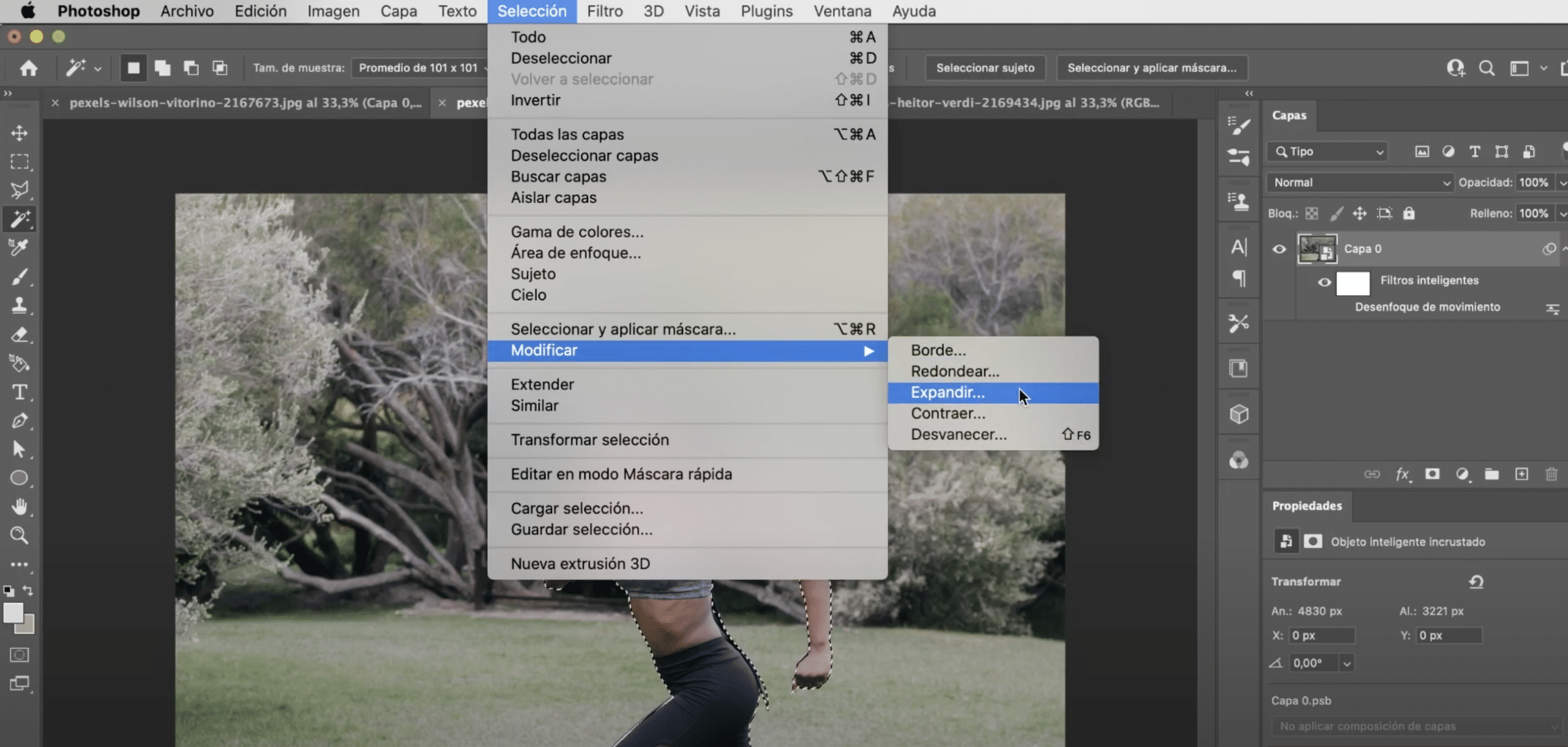
आता, आपण फिल्टर लपवूडोळ्यावर क्लिक करून आपण "लेयर 0" वर जाऊ. सह "विषय निवडा" साधन, कोणत्याही द्रुत निवड साधनावर क्लिक करून उपलब्ध, आम्ही मुलगी निवडू. चला टॅबवर जाऊ "निवड" आणि आम्ही "सुधारित", "विस्तारित" क्लिक करू.. स्थापना एक सुमारे 3 0 4 पिक्सल ऑफसेट, आदर्श आहे की निवड मुलगीपेक्षा थोडी जास्त आहे.
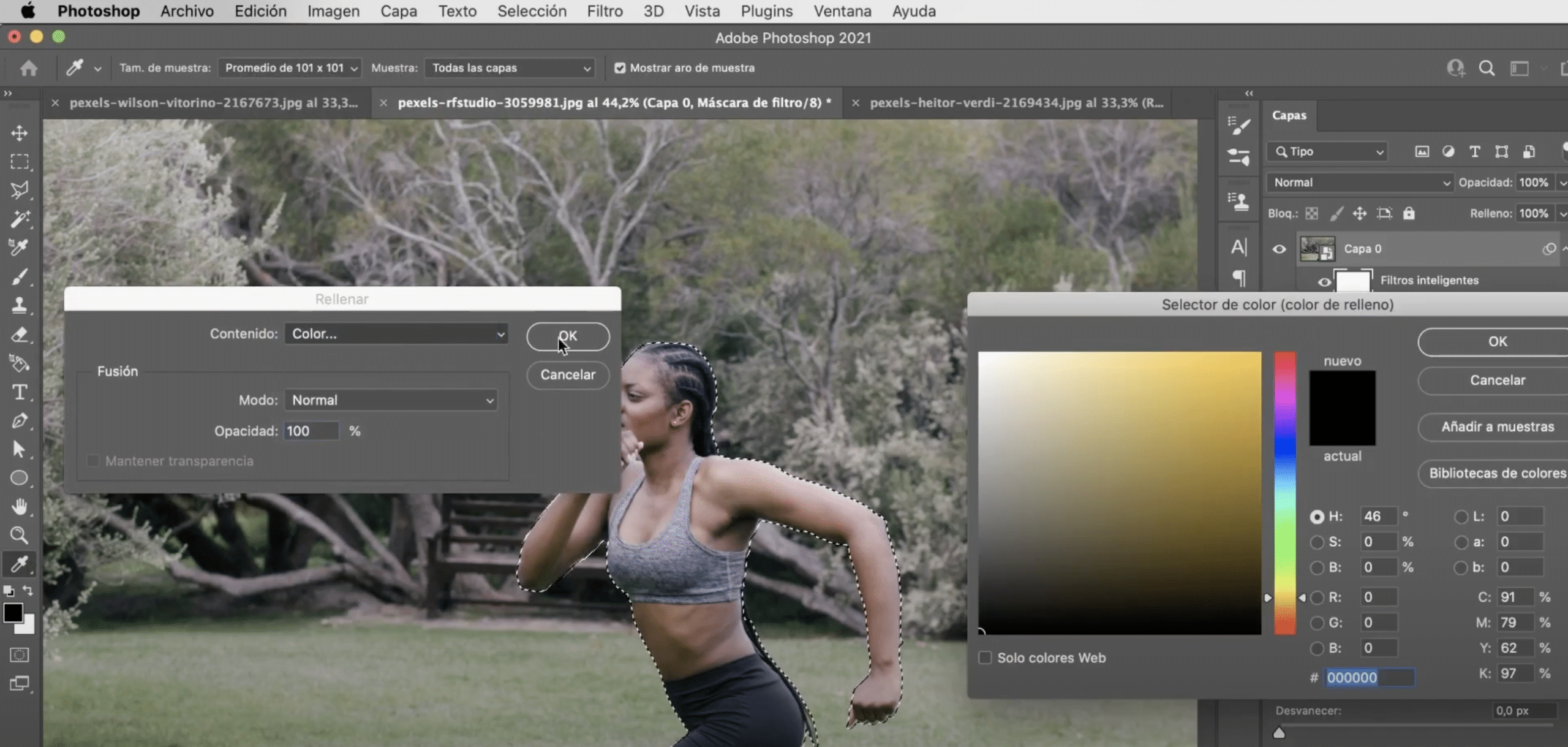
मग आम्ही फिल्टर मास्क वर क्लिक करू आणि एडिट टॅब मध्ये, फिल वर क्लिक करू आणि आम्ही ते निवडू काळा रंग. फिल्टर सक्रिय करा आणि आपण पहाल की आता ते केवळ पार्श्वभूमीवर लागू होते. निवडलेल्या फिल्टर मुखवटासह, आम्ही कमांड + i (मॅक) दाबू किंवा व्यस्त करण्यासाठी + i (विंडोज) वर नियंत्रण ठेवू आपल्याकडे काय आहे आता फिल्टर मुलीवर लागू होईल आणि वेग आणि हालचालीची भावना जास्त असेल.
प्रकाश प्रभाव फिल्टर
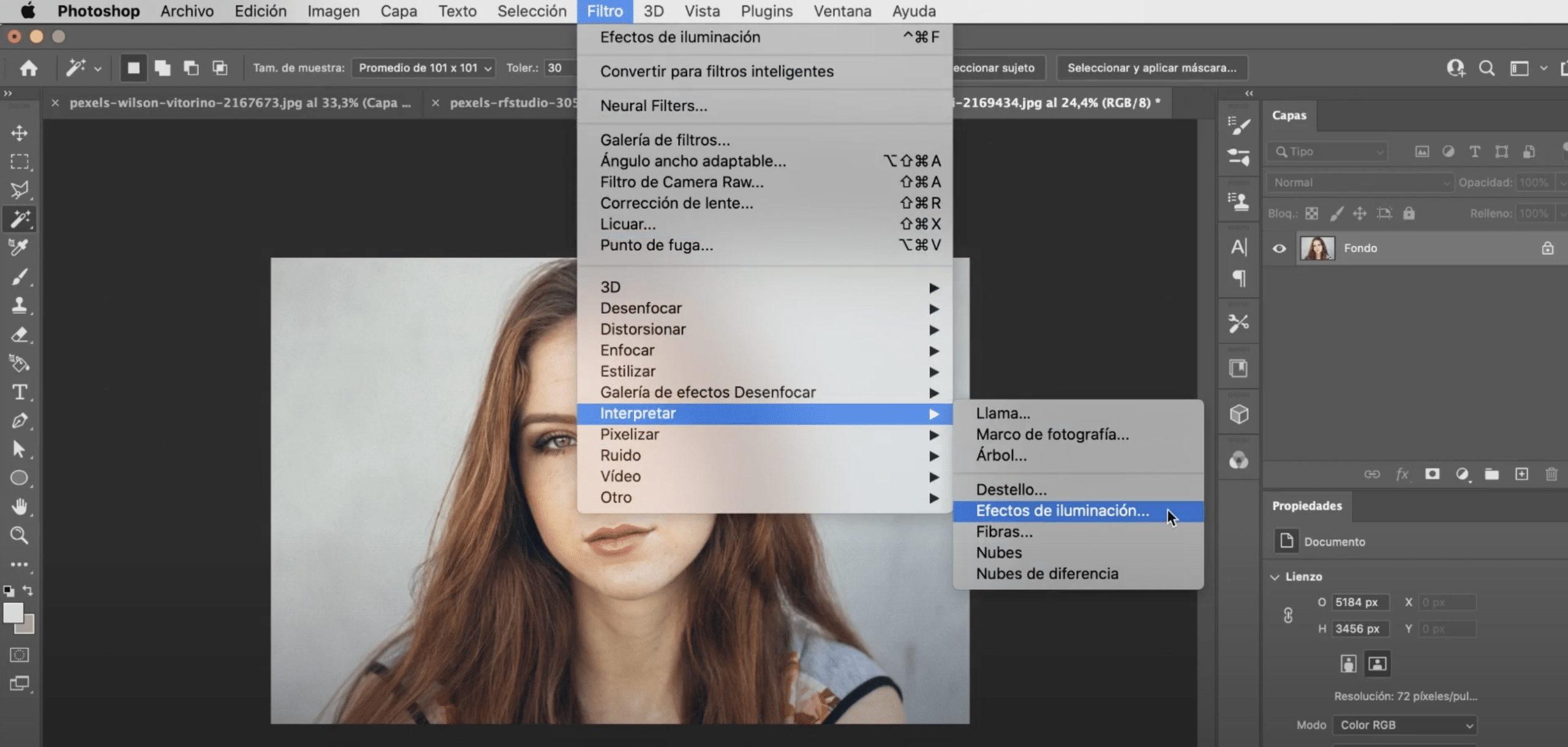
फिल्टर "प्रकाश प्रभाव" आपल्याकडे हे वरच्या मेनूमध्ये फिल्टर टॅबमध्ये उपलब्ध आहे विभाग «व्याख्या». हे फिल्टर यासाठी उत्तम आहे छायाचित्रांच्या सावल्या आणि हायलाइटसह खेळा. आपण लाईट इनपुट सुधारित करू शकता, वातावरणाला उजळ बनवू शकता, परंतु आपण योग्य पॅनेलवर लक्ष केंद्रित करणे निवडल्यास, प्रतिमांवर मंडळाची मालिका दिसून येईल. आपल्या आवडीनुसार कडा काळ्या करण्यासाठी मंडळाच्या ओळी सुधारित करा, बाह्य मंडळाच्या रेषांना धरून ठेवताना आपल्याला फक्त ड्रॅग करावे लागेल. लक्षात ठेवा की आपण फिल्टरवर फक्त दोनदा क्लिक करून सुधारणा करू शकता.
आपण पाहिले असेलच, Photoshop मोठ्या संख्येने फिल्टर्स ऑफर करते. तथापि, फिल्टरची शक्ती मर्यादित आहे आणि अगोदर निर्देश केलेल्या बाबीसंबंधी बोलताना प्रीसेट्स ते आपल्याला आणखी बरेच खेळ देऊ शकतात. मी तुला येथे सोडतो अ फोटोशॉपसाठी कृती आणि प्रीसेटची निवड पूर्णपणे विनामूल्य, आपण देखील मी त्यांना कसे स्थापित करावे ते स्पष्ट करतो गमावू नका आणि आपल्या फोटोंची पातळी वाढवत रहा!